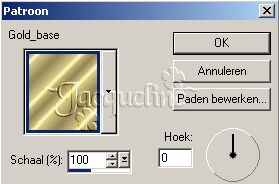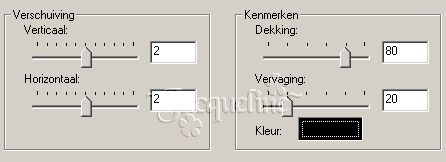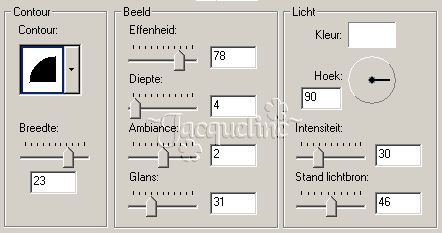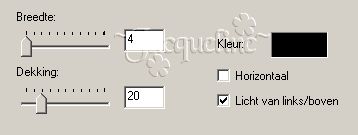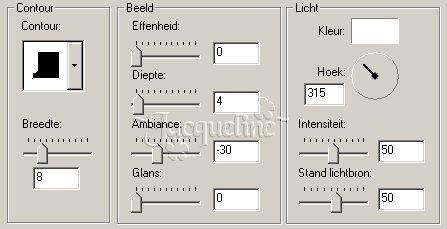ANCIENT GOLDFRAME

©art by Karl Bang
Deze les is © Designwell en mag niet ge-upload of
gekopieerd worden naar uw eigen server of worden gebruikt als eigen
materiaal. Lessen mogen niet gelinkt worden zonder mijn toestemming.
Wilt u deze les linken? Stuur mij dan even een mailtje :)
Komt u deze les tegen zonder mijn toestemming dan stel ik het op
prijs als u mij wilt informeren.
Deze les is geschreven voor PSP 7 maar is met wat aanpassingen
prima te maken met andere versies van PSP.
| Benodigdheden |
| - |
Paint Shop Pro -
KLIK HIER |
| - |
Fantastic Machines (FM) Paint Engine Filter - KLIK
HIER |
| - |
Goudpatroon -
Klik hier
(*klik met de rechtermuisknop en kies 'afbeelding opslaan als...' of gebruik
een eigen patroon en plaats deze in de map patronen/patterns) |
| - |
PSP bestand met hoek/Corner dingbat -
KLIK HIER
om JacqsCorner-01.psp te downloaden |
En daar gaan we dan...
Stap 1
Open je plaatje. Kopieer de afbeelding d.m.v. Shift+D en sluit je
originele plaatje. Zet de achtergrondkleur op wit (#FFFFFF). Kies met
gebruikmaking van het gereedschap Pipet een mooie kleur uit je afbeelding als
voorgrondkleur. Ik gebruikte in deze les #8D4894. Wijzig de voorgrondkleur in
het goudpatroon.
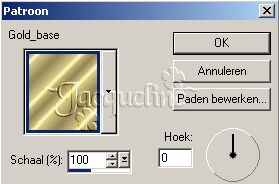
Ga naar Selecties - Alles selecteren, nogmaals naar Selecties -
Zwevend en vervolgens naar Effecten - 3D-effecten - Gestanst met de volgende
instellingen

Stap 2
Met je achtergrondkleur op wit (#FFFFFF), voegen we een rand toe
door middel van Afbeelding - Randen toevoegen. Kies een symmetrische rand van 2
pixels breed. Selecteer deze rand met behulp van je gereedschap Toverstafje
(tolerantie en doezelen op 0). Vul de rand nu m.b.v. het gereedschap Vlakvulling
met het goudpatroon (voorgrondkleur). Hef de selectie vervolgens op.
Draai nu de voor- en achtergrondkleur om door op het pijltje te
klikken, zoals dat in onderstaand voorbeeld is aangegeven

Voeg een rand toe door middel van Afbeelding - Randen toevoegen.
Kies een symmetrische rand van 1 pixels breed.
Draai je de voor- en achtergrondkleur weer op (zie hierboven) en
voeg wederom een rand toe (Afbeelding - Randen toevoegen), ditmaal een
symmetische rand van 4 pixels breed. Selecteer deze witte rand met behulp van je
gereedschap Toverstafje (tolerantie en doezelen op 0). Vul de rand nu m.b.v. het
gereedschap Vlakvulling met het goudpatroon (voorgrondkleur).
Met de selectie in tact, ga naar Effecten - 3D effecten -
Slagschaduw en neem de volgende instellingen over.
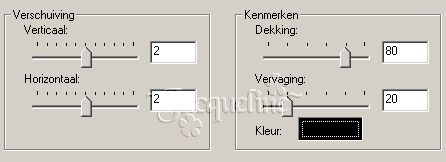
Herhaal deze slagschaduw maar wijzig de verticale en horizontale
waarden van 2 in -2. Hef vervolgens de selectie op.
Stap 3
Draai de voor- en achtergrondkleur weer om en voegen weer een rand toe
(Afbeelding - Randen toevoegen), ditmaal een symmetrische rand van 15 pixels
breed. Selecteer deze rand met behulp van je gereedschap Toverstafje (tolerantie
en doezelen op 0).
Ga nu naar Effecten - Insteekfilters - Fantastic Machines -
Paint Engine. Kies hier voor de preset/voorinstelling Mosaic1
 Klik
op het plaatje voor de vergroting Klik
op het plaatje voor de vergroting
Met de selectie nog in tact, geven we een afschuining naar
binnen (Effecten - 3D-effecten - Afschuining naar binnen) met de volgende
instellingen:
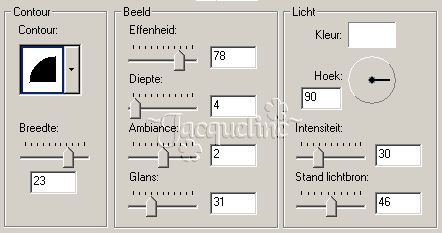
Hef de selectie vervolgens op.
Stap 4
Draai nu de voor- en achtergrondkleur om (zoals omschreven in stap 3)
zodat wit wederom je achtergrondkleur is en herhaal stap 2.
Stap 5
Draai de voor- en achtergrondkleur weer om en voegen weer een rand toe
(Afbeelding - Randen toevoegen), ditmaal een symmetrische rand van 30 pixels
breed. Selecteer deze rand met behulp van je gereedschap Toverstafje (tolerantie
en doezelen op 0).
Ga nu naar Effecten - Textuureffecten - Lamellen en neem de
volgende instellingen over, hef de selectie nog niet op.
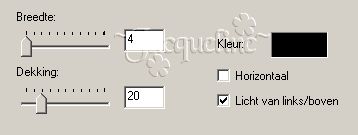
Met de selectie nog in tact, gaan we wederom een afschuining
naar binnen (Effecten - 3D-effecten - Afschuining naar binnen) toevoegen. Neem
dezelfde instellingen als die we eerder (in stap 3) gebruikte. Herhaal deze
afschuining naar binnen, maar wijzig de hoek van 90 in 0. Hef vervolgens de
selectie op.
Stap 6
Draai je voor- en achtergrondkleur om (wit als achtergrondkleur) en
herhaal nogmaals stap 2.
Stap 7
Open nu het bij deze les gedownloade bestand JacqsCorner-01.psp. Ga naar
Bestand - KopiŽren. Sluit het bestand en ga terug naar je afbeelding met frame.
Plak nu de rand door middel van Bestand - Plakken - Plakken als nieuwe laag in
je afbeelding. Schuif met het gereedschap Verplaatsing, je hoek naar de
linkerbovenhoek. Nu kopiŽren we de lagen in de hoeken door middel van: Lagen -
Dupliceren, Afbeelding - Spiegelen. Wederom Lagen - Dupliceren, gevolgd door
Afbeelding Omkeren. Tot slot Lagen - Dupliceren, Afbeelding Spiegelen.
Voeg vervolgens alle lagen samen (Lagen - Alle lagen
samenvoegen).
Stap 8
Selecteer nu je gehele afbeelding (Selecties - Alles selecteren).
Verklein je selectie door middel van Selecties - Wijzingen - Inkrimpen met 37
pixels. Draai je selectie om (Selecties - Omkeren) en geef een afschuining naar
binnen (Effecten - 3D-effecten - Afschuining naar binnen) met de
voorinstelling/preset Zachte rand. De instellingen zijn:
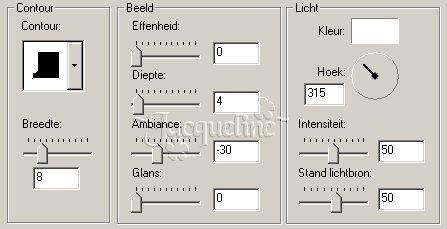
Herhaal deze afschuining naar binnen, wijzig alleen de Hoek van
315 in 142 graden. Hef de selectie vervolgens op.
En klaar is je Ancient Gold Frame! Verklein eventueel je d.m.v. Afbeelding -
Formaat wijzigen en vervolgens Effecten - Verscherpen - Verscherpen.
Heeft u vragen, opmerkingen of wilt u deze les linken, mailt u me dan gerust! :)
maart 2003
|